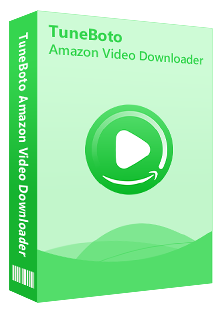Amazon のプライム会員は一か月たった500円かかります。プライム会員登録すると、多数の特典がもらえます。その中で、プライビデオの人気が高いです。映画やTV番組が見放題できます。もし、パソコン、またはプライムビデオのアプリを利用している場合は、動画をダウンロードしてオフライン再生できます。しかし、ダウンロードされた動画はほかのデバイスに伝送できず、退会すると見れなくなります。もし、ダウンロードした動画を永久保存したいのなら、専門なソフトを使えばよいです。この文章はプライムビデオの動画をパソコンにダウンロードして、永久保存する方法を紹介したいと思います。
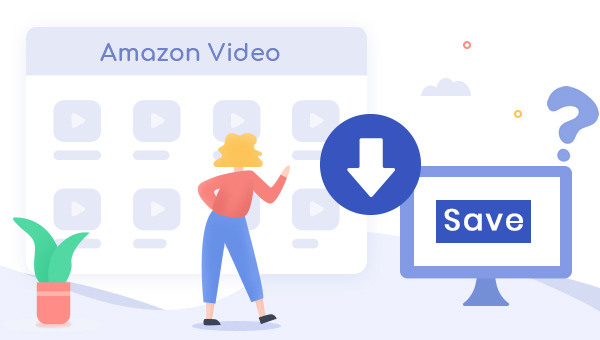
TuneBoto Amazon Video Downloader は先ほど言った専門なソフトです。これを使えば、プライムビデオのアプリを使うときと違い、動画を MP4 形式にダウンロードできます。そして、ダウンロードした動画はプライムビデオの制限を受けません。たとえプライム会員を退会しても視聴できます。TuneBoto Amazon Video Downloader は動画だけではなく、動画のオーディオトラックと字幕もそのままダウンロードできます。これで、オフラインでもフルな体験がもらえます。
次はTuneBoto Amazon Video Downloader についての使い方を説明します。
お勧めたい記事:Amazon プライムビデオを SD カードに保存
プライムビデオを Mac にダウンロードする方法
2025年最新!Amazon プライムビデオを DVD に焼く方法
Amazon プライムビデオの動画を MP4 動画に保存する
TuneBoto Amazon Video Downloader は Windows 版 と Mac 版 両方を対応します。ここでは、Windows 11 でプライムビデオの動画を MP4 ファイルとしてパソコンに保存する操作方法を説明します。
ステップ1TuneBoto Amazon Video Downloader を実行する
上記「無料ダウンロード」ボタンをクリックして、TuneBoto Amazon Video Downloader をお使いの Windows パソコン / Mac にダウンロードしてインストールします。実行すると、以下の画面が表示されます。
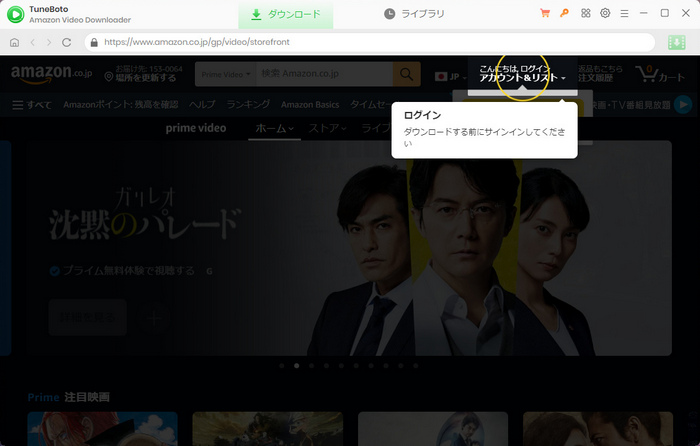
ステップ2出力形式を選択する
右上部にある歯車のようなマークをクリックして、設定ウィンドウを開きます。ここで、オーディオ言語と字幕言語を選択します。動画の画質のオプションには、低中高3つレベルの品質を選択できます。「高レベル」に選択しましょう。また、出力フォルダの設定で、動画の保存場所を選択できます。日本語字幕を保存するには、字幕言語を日本語にして、字幕タイプをハードサブに設定することをおすすめします。
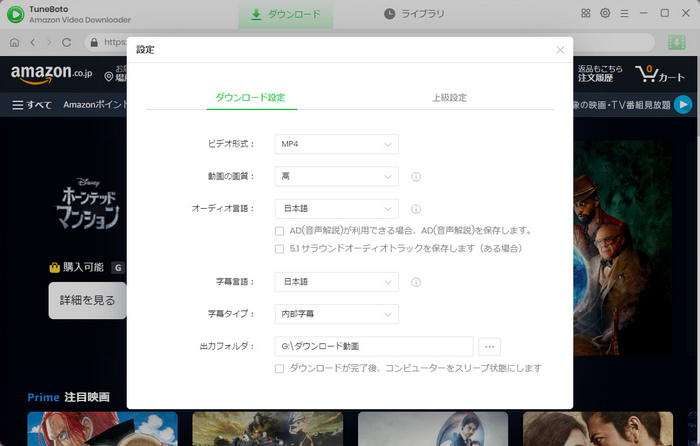
ステップ3ダウンロードしたい動画を追加する
プログラムのメイン画面にある検索ボックスに、ダウンロードしたい Prime Video の見放題動画の名前を入力するか、URL を貼り付けてダウンロードしたい動画を検索します。初めて利用する場合、Amazon アカウントにサイインする必要があります。すると、検索された動画が下記画面にリストされます。
ヒント:TuneBoto Amazon Video Downloader は内蔵したブラウザを介して Prime Video にアクセスするので、使用時に Amazon アカウントにサインインする必要があります。アカウント情報はマスキングされるので漏洩の心配はなく、不正利用される心配はありません。
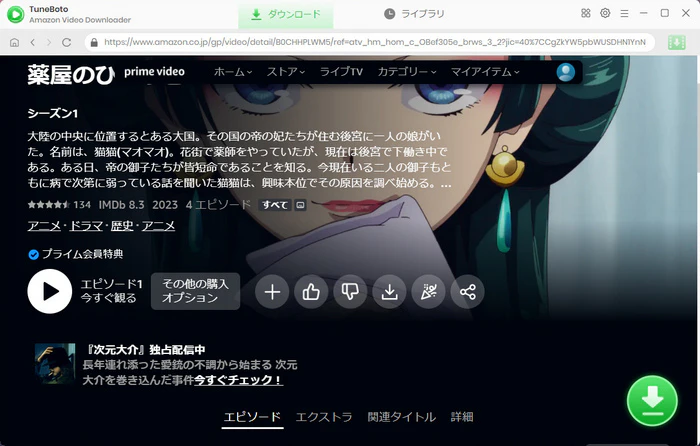
ステップ4ダウンロードを開始する
検索された動画の一覧表示画面にある緑のダウンロードボタンをクリックすると、シーズンと何話を選択する画面が表示されます。ダウンロードしたいビデオをチェックして、「ダウンロード」ボタンをクリックし、動画のダウンロードと変換が行われます。
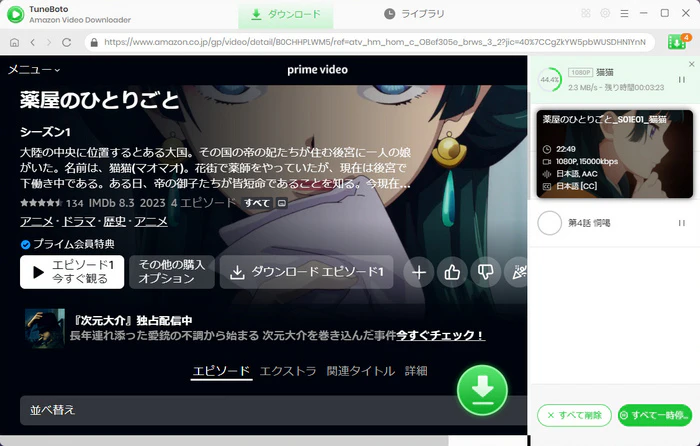
ステップ5ダウンロードした動画を確認する
トップメニューバーの「ライブラリ」をクリックして、ダウンロード履歴画面が表示されます。ダウンロードされた Prime Video の動画がリストされますので、右側にあるフォルダのようなアイコンをクリックすると、ファイルの保存フォルダが開かれます。これで、プライビデオをパソコンにダウンロードされました。
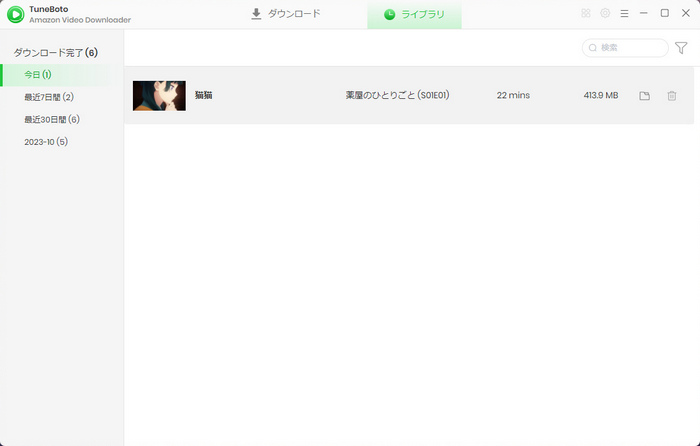
TuneBoto で PC に Prime Video の動画をダウンロードするメリット
- オフラインで Prime Video のテレビ番組、映画、ドラマが視聴できます。ネット環境が不安定になった場合でも、PC に保存していればオフラインで再生できます。
- 制限を突破しました。ダウンロードした Prime Video の作品が MP4 形式になっています。あらゆるメディアプレイヤーで再生できます。
- 多言語字幕とオーディオトラックに対応できます。
- Amazon プライム・ビデオを高画質(1080p)でダウンロードできます。低中高という3つレベルの画質を自由に選択できます。
最後に
以上では、プライビデオをパソコンに永久保存する方法を紹介しました。TuneBoto Amazon Video Downloader の使い方はとっても簡単で、パソコン初心者でも使えると思います。保存された動画はパソコンだけではなく、スマホやタブレットへ転送して見ることもできます。さらに、ダウンロードした動画を SD カードや USB メモリに保存しても構いません。
TuneBoto Amazon Video Downloaderを利用して、Amazon Prime Video にあるチャンネル内の動画やレンタルした動画もダウンロードできます。Amazon Prime Video を解約しても、ダウンロードした動画はパソコンから消えません。どこでも視聴できます。
Amazon プライムビデオ と TuneBoto Amazon Video Downloader を併用して快適な視聴体験を楽しめましょう!
ご注意:体験版では、製品の全機能をお試しいただくことが可能ですが、制約があります。無料で使い勝手を試した後、お気に入れば、製品版へ移行することがおすすめです。
なお、TuneBotoでダウンロードしたPrime Videoの動画については、個人で視聴を楽しむ目的以外、著作権法上、無断で複製することは禁じられています。Prime Videoの動画をコピーし、無料で配布したり、営利目的で使用したりすることは法律で処罰されるので要注意です。